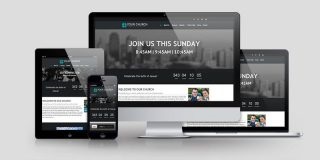Auto WordPress instalarea începe cu faptul că ați fost în prezența Descărcate Wordpress fișier arhivă, și ard dorinta de a crea propriul dvs. site.
Există mai multe modalități de a instala programul, totul depinde de intențiile și abilitățile utilizatorului.
Prima versiune a declarației de Wordpress vine la disc virtual creat, de obicei folosit în acest scop openserver sau denver, atunci acest site este înregistrat în sistem. Acest tip de instalare vă permite să gestionați site-ul direct de pe un calculator personal, nu de la server. Resursa este formată mai întâi pe discul local este plin, și doar apoi trece înregistrarea domeniului și publicarea site-ului în rețea. Opțiunea următoare este instalarea WordPress este realizat pe Internet, este despachetarea Wordpress fungii direct pe găzduire și domeniu existent. O astfel de metodă de a crea un site nu este convenabil pentru incepatori, din cauza necesității de a gestiona pentru a crea o pagină de pe server.
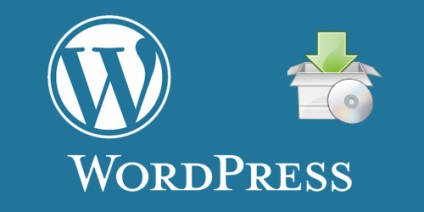
Să începem cu o mică teorie
Web hosting este un fel de condiție pentru a găzdui site-ul dvs., acesta are un anumit set de funcții care vă permit să mențină activitatea de resurse de pe Internet.
Programul openserver vă permite să creați o configurație gazdă virtuală, cu funcții și de domeniu direct la locul de muncă al utilizatorului. În acest articol vom învăța cum să instalați WordPress pe programul de disc openserver local. Noi pornim de la faptul că utilizatorul programului openserver, cu care puteți crea un disc local nu a instalat. Discul virtuală va fi instalat WordPress cu crearea ulterioară a site-ului.
Instalarea pe un openservis de calculator
Pentru a descărca openserver mai bine du-te la site-ul oficial al reprezentantului său. Acolo putem găsi informații și descărca fișierul dorit cu programul. După ce ați primit fișierul descărcat, este necesar să se despacheta. Acest site este de dorit în folderul rădăcină al hard disk, programul în sine nu necesită instalare și pot fi stocate în orice mediu electronic. Când ați terminat de eliminat, apoi apar «OpenServer» din directorul rădăcină. Este necesar să apăsați și să rulați programul.
Deci, am stabilit programul openserver și WordPress fișier arhivă, și trebuie doar pentru a rula WordPress pe o unitate locală. La o unitate locală să funcționeze, trebuie să executați fișierul «OpenServer» apăsat de două ori, rezultatul lansării de succes va printr-un steag roșu în partea de jos a ecranului la data și ora fereastra de setare. Este necesar să apăsați, va apărea un meniu cu o propunere pentru a porni serverul - lansăm. Acum, ceea ce face pagina de actualizare browser-ul se deschide cu numele localhost, ceea ce înseamnă că am făcut totul corect. Totul! etapa de instalare - rula pe discul local a fost finalizat cu succes. Acest lucru înseamnă că toate setările funcționează în mod normal, și puteți începe să utilizați WordPress.
Instalarea pe o unitate locală
În primul rând avem nevoie pentru a merge la o unitate locală, deschideți dosarul în care openserver. Se creează un nou dosar (este de dorit să vină cu numele ei similar cu numele viitorului site-ului). Următorul pas către obiectivul - este despachetarea fișierul arhivă în dosarul WordPress am creat. După despachetare Wordpress, trebuie să reporniți serverul.
După o bifă în tavă (cel care a venit după instalarea pe discul local), deschise „Site-urile mele“, selectați parametrul cu numele site-ului nostru. Răspunsul a fost descoperirea a browser-ului, în ea veți vedea o gazdă prescris. Pagina aproape goale, dar are un buton „Creați un fișier de configurare“, care până în prezent, în orice caz, nu împinge! Din moment ce ai nevoie mai întâi pentru a genera o configurație a bazei de date a site-ului viitor.
Pentru a face configurarea bazei de date, trebuie să înapoi prin cutia în tavă merge la „Advanced“ și faceți clic pe „PhpMyAdmin“. În fereastra nouă, „User“, care va fi prescrie „root“ (în câmpul pentru parolă pentru a scrie ceva nu este necesar) și introduceți (OK). După aceea, du-te la „baza de date“, în cazul în care vom introduce orice nume în litere latine fără spații, și apoi faceți clic pe „Create“. În cazul în care toate elementele sunt corecte, va apărea o casetă de dialog, spune că baza de date a fost creată cu succes.
În următorul pas cum se instalează WordPress am creat o bază de date pentru a lega motorul nostru de WordPress. Pentru o astfel de operațiune, înapoi pentru a deschide browser-ul, în cazul în care anunțul „Creați un fișier de configurare.“ După ce faceți clic se va deschide un site cu informații generale. După lectură, faceți clic pe „Next“.
Pe pagina nouă, ne umplem câmpurile oferite:
- „Numele bazei de date“ este introdus aici inventat de tine în timpul instalării numele bazei de date, care este, fără lacune și alfabetul latin;
- „Nume utilizator“, contactul rădăcină;
- „Parola“, nu completați;
- „Serverul de baze de date“, rămâne neschimbat localhost;
- „Tabelul prefix“ schimbări în sine în mod automat, astfel încât este, de asemenea, nu umplut.
- În cazul în care câmpul va fi complet plin, faceți clic pe „Submit“. Sistem pentru a „digera“ informațiile introduse și meniul de închidere-umplut. Revenind la noua pagină a site-ului, vom vedea felicitări proaspete pe finalizarea cu succes a următoarei etape Wordpress a alerga.
- Următorul pas este crearea unui site pe WordPress începe cu trecerea la completarea meniului uz administrativ.
pe discul local va lucra pentru utilizatorii care au decis, în viitor, pentru a lega soarta lor cu crearea de site-uri sau blogovedeniya. Deci, poți învăța cu ușurință sistemul resursei. După instalarea motorului se pot dedica practica de module de control, instalarea template-uri si plug-in-uri. Din experiență pot spune că pentru a pune WordPress - este de a petrece doar o parte miime din munca pe care încă trebuie să fie făcut.
Este necesar să se ia în considerare un singur lucru, că site-ul de lucru de pe discul local și activitatea sa în găzduirea pot fi diferite. Acest lucru se datorează faptului că multe plugin-uri nu sunt potrivite, și, uneori, în conflict cu unele setări. Acest lucru se produce probleme din cauza faptului că configurația serverului local, să nu se potrivească cu configurația serverului, care va fi ulterior transferat la site-ul. Această discrepanță este foarte rar, iar problema este rezolvată prin instalarea de noi plug-in-uri sau setările.
articole asemanatoare